
Jämfört med andra videofiler finns det fler sätt att förlora GoPro-material, eftersom det är svårt att hålla dina filer säkra när du klättrar i Arktis, dyker ner i havets djup eller till och med bara cyklar på välbekanta stigar.
Och säkerhetskopior är inte alltid tillgängliga, så du behöver veta hur du återställer dina filer när de försvinner. Denna guide ger detaljerad information om förlust av GoPro-data och steg-för-steg-instruktioner för att utföra dataåterställning på ditt minneskort.
Innehållsförteckning
De främsta orsakerna till dataförlust från GoPro-kameror
Äldre GoPro-modeller använde standard SD-kort medan nyare modeller använder microSD-kort, inklusive SDHC och SDXC. Dessa minneskort är robusta flashlagringsenheter, och de nyare är ganska tåliga, men de är fortfarande utsatta för både logiska och fysiska skador – båda fallen kan leda till dataförlust. Läs om vanliga problem som GoPro-användare stöter på och se om du kan identifiera din egen situation:
- Oavsiktlig radering. Det är lätt att av misstag radera dina filer på din GoPro eller på din Mac när du överför data. Lyckligtvis är den datan fortfarande närvarande i filsystemet – men den kommer att skrivas över när ny data skrivs till disken.
- Formatering. Att formatera ett GoPro-minneskort är ett bra sätt att rensa det, men processen raderar helt lagringsdisken. Situationen är liknande radering – datan är fortfarande intakt i filsystemet, men den väntar på att bli överskriven.
- Strömavbrott. Om din ström bryts medan du läser eller skriver data till ditt GoPro SD-kort kan det orsaka korruption av data eller enheten.
- Felaktig utmatning. Liknande situationen med strömavbrott, kan felaktig utmatning avbryta läs- och skrivprocesser som ditt GoPro SD-kort kör i bakgrunden. Se till att trycka på mata ut-knappen innan du kopplar från dina enheter!
- Fysisk skada. Om din GoPro:s SD-kort är fysiskt skadat (t.ex. värmeskada från att ha utsatts för höga temperaturer, brott, vattenskada) kan detta orsaka korruption och dataspill. Tyvärr kan du göra det värre om du försöker fixa det själv. Du behöver skicka det till ett professionellt dataräddningscenter som har rätt verktyg, faciliteter och specialister för att behandla ditt minneskort.
Är det möjligt att återställa raderade GoPro-filer på Mac
Ja, det är möjligt att återställa raderade GoPro-filer. När en GoPro-video raderas, elimineras dess data inte omedelbart från ditt SD-korts minne. Istället markeras datablocket som det upptar som “tomt” så att ny data kan ta dess plats eller skriva över den (till exempel när du spelar in ett nytt klipp).
De data som blir kvar är det som gör det möjligt för vissa verktyg att återställa de raderade filerna. Detta gäller även när du utför en “Snabbformatering” på ditt SD-kort, vilket är vad din Macs Skivverktygs raderingsverktyg gör.
Å andra sidan, om du formaterade ditt minneskort med hjälp av själva GoPro-kameran, anses det vanligtvis vara en “Full Format.” En fullständig formatering skriver över data med nollor, vilket gör filerna omöjliga att återställa.
När det INTE är möjligt att återställa GoPro-filer:
- Skrivna över data. Återställningsverktyg är helt beroende av data som finns kvar efter de raderade filerna. När dessa data skrivs över av nya filer eller genom fullständig formatering, kommer inget återställningsverktyg att kunna återställa dina GoPro-filer.
- Oigenkännligt SD-kort. Din Mac måste känna igen och korrekt montera ditt GoPro SD-kort för att kunna återställa dess data. Med andra ord, ditt minneskort måste åtminstone visas i Skivverktyg (även om det inte visas i Finder) för att metoderna i den här artikeln ska fungera.
- Fysisk skada. Om ditt minneskort är fysiskt skadat, avråds starkt från att försöka återställa data från ditt GoPro-minneskort själv. Det kommer sannolikt att leda till permanent dataförlust. Skicka istället din enhet till en professionell dataräddningstjänst. De har verktyg och anläggningar som behövs för att säkert återställa data från fysiskt skadade lagringsenheter.
Hur man återställer raderade GoPro-filer på en Mac
För att återställa dina filer behöver du koppla loss ditt minneskort från din GoPro och använda en kortläsare för att ansluta det till din Mac. Sedan kan du använda dataåterställningsprogramvara för att skanna det. Vi kommer att demonstrera denna process med ett verktyg som kallas Disk Drill, vilket är en Mac (och Windows) app som ofta nämns på denna webbplats tack vare dess höga återställningsgrad och användarvänliga gränssnitt.
Det är ett fantastiskt verktyg om du vill återställa en raderad GoPro-video eftersom du kan förhandsgranska den i Disk Drills inbyggda spelare. Vi kommer att demonstrera detta nedan. Det stöder officiellt de flesta kända filtyper – vi har framgångsrikt testat det med MP4- och HEVC GoPro-filer och till och med RAW-filer från våra DSLR-testenheter. För att använda Disk Drill för att återställa raderade GoPro-filer, gör följande:
Steg 1. Se till att ditt minneskort är ordentligt anslutet till din Mac via en USB-kortläsare.
Steg 2. Ladda ner och installera Disk Drill.
Steg 3. Öppna Finder > Program och dubbelklicka sedan på Disk Drill-ikonen för att starta den.

Steg 4. Välj ditt SD-kort från listan (det kan visas som “Generic Storage Device” beroende på din kortläsare). Välj enheten istället för volymen för en mer djupgående sökning. Klicka sedan på “Sök efter förlorade data.”
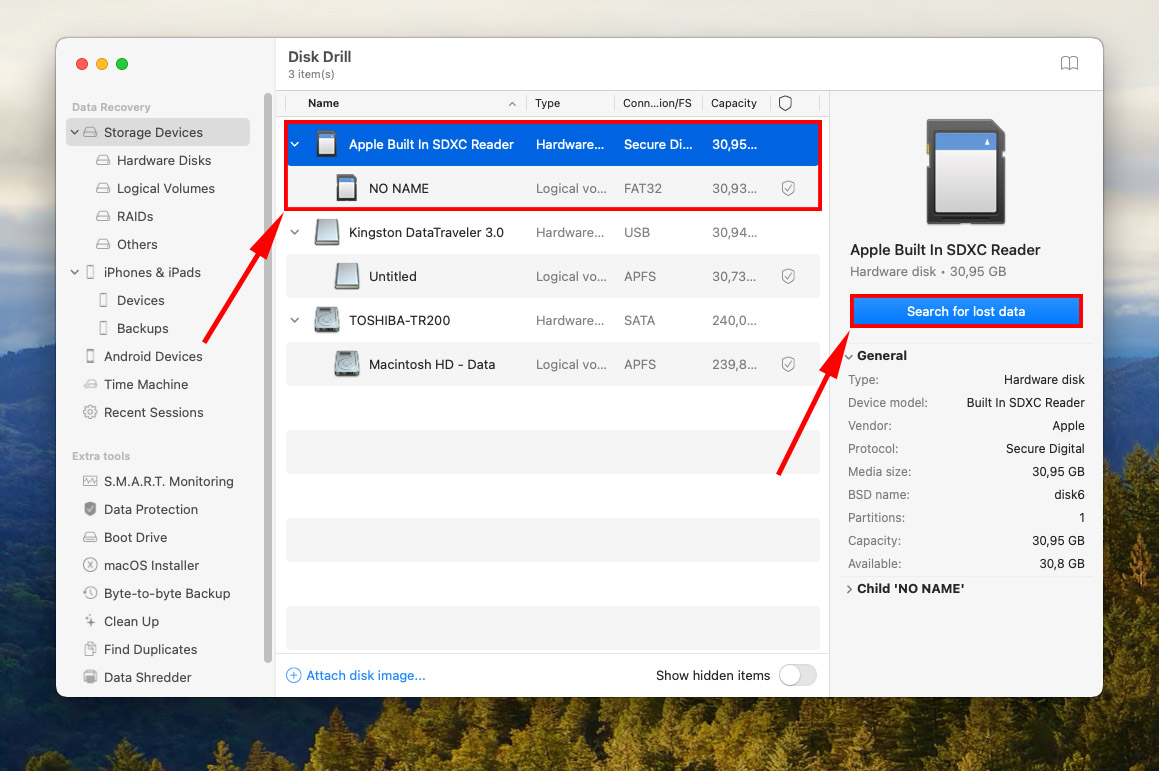
Steg 5. Disk Drill kommer nu att skanna ditt minneskort. Vänta tills processen är klar och klicka sedan på “Granska hittade objekt.”
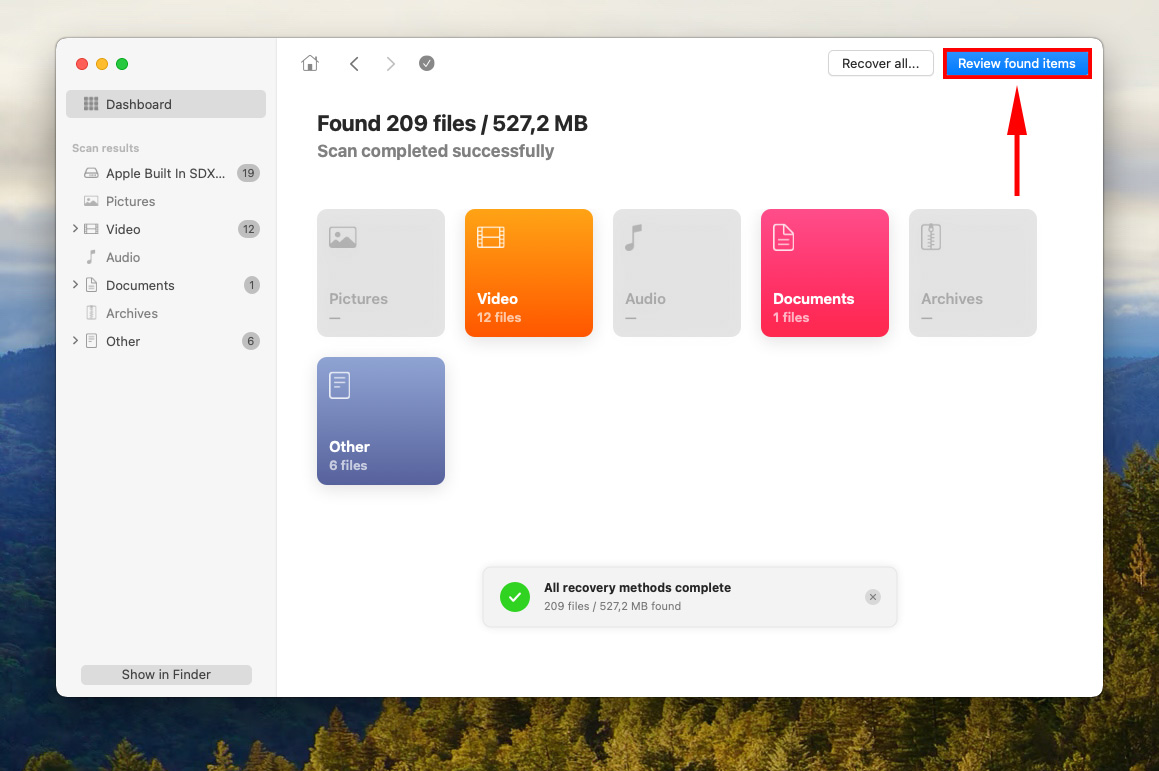
Steg 6. Du kommer att hälsas med en lista över de filer Disk Drill hittade. Du kan bläddra bland specifika filer och filtyper (till exempel MP4-videofiler) – använd sökfältet i det övre högra hörnet av fönstret samt filtypssidofältet till vänster för att begränsa din sökning.
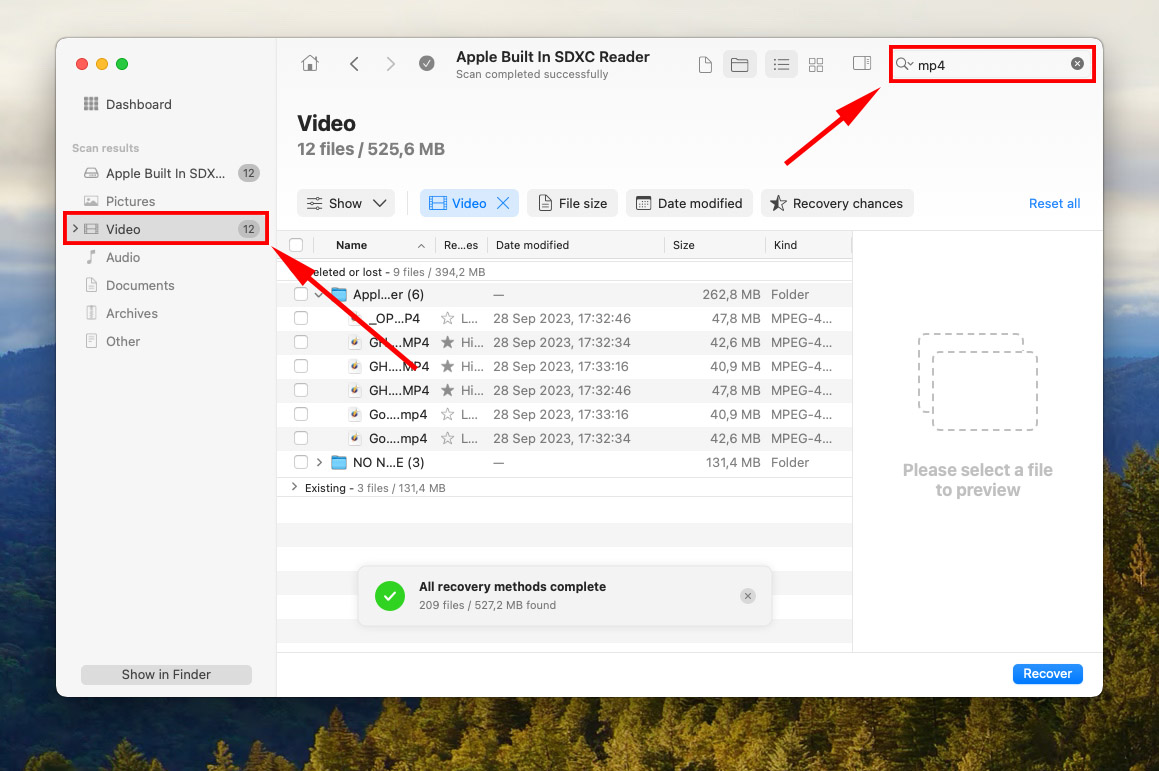
Steg 7. Förhandsgranska dina filer genom att sväva med muspekaren bredvid deras filnamn och klicka på ögonknappen som visas. Det fungerar även med MP4- och HEVC-filer. Innan du återställer raderade GoPro-videor kan du förhandsgranska dem först för att försäkra dig om att de är hela.
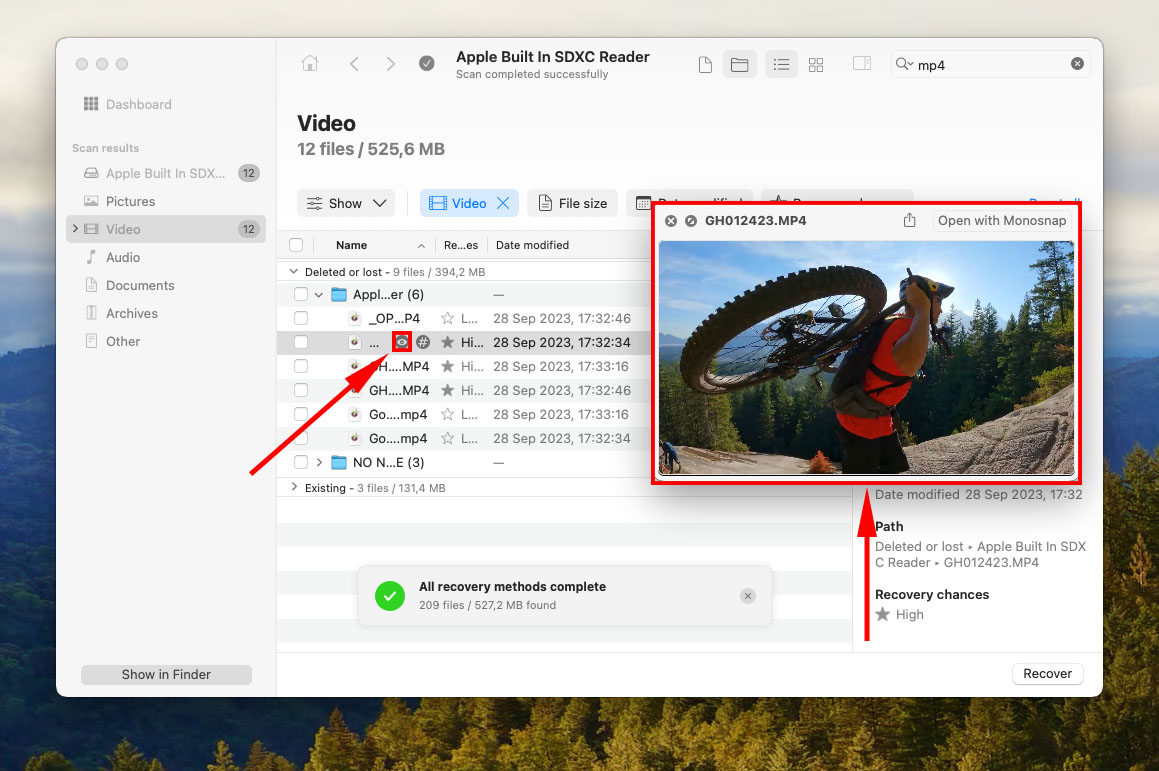
Steg 8. Välj de filer du vill återställa genom att markera kryssrutorna i den vänstra kolumnen. Klicka sedan på “Återställ” i det nedre högra hörnet av fönstret.
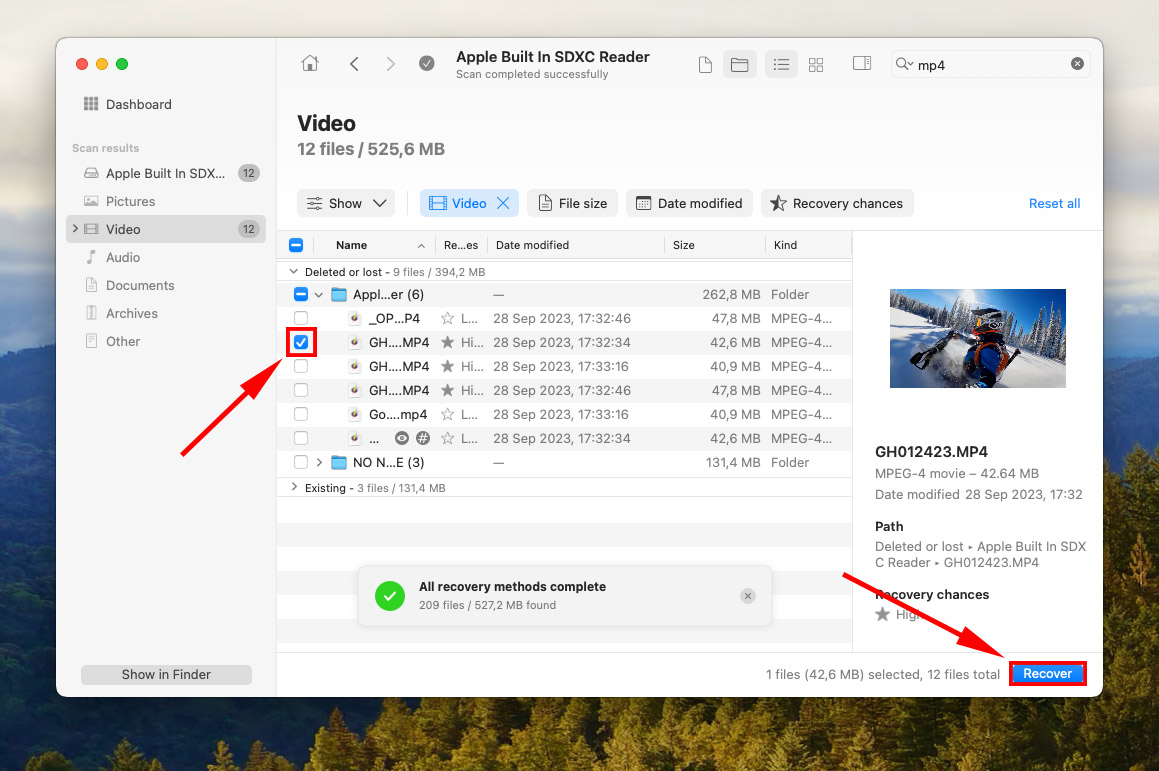
Steg 9. Välj en mapp på din dator där Disk Drill kommer att lagra dina återställda filer. Klicka sedan på “OK”.
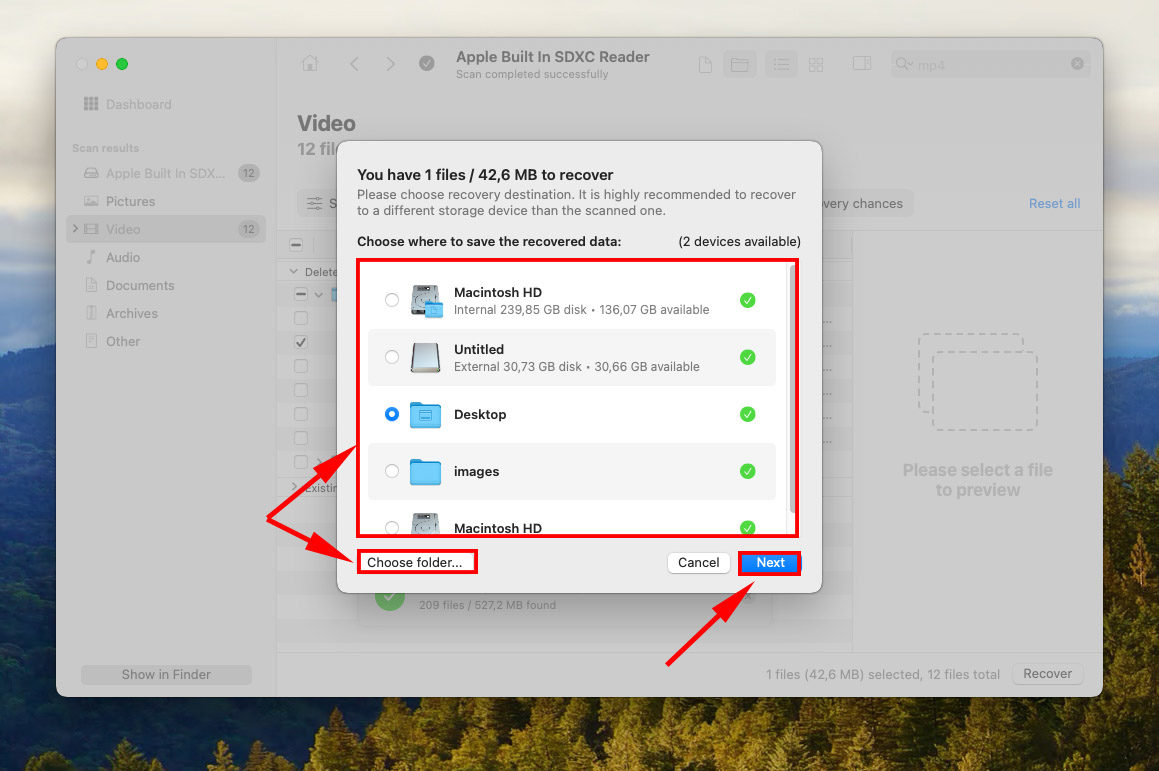
Slutsats
GoPro-filer är benägna att raderas, skadas och till och med att bli infekterade – alla problem som påverkar lagringsenheter av alla slag, inklusive minneskort. Och med tanke på deras bärbarhet kan de till och med vara mer utsatta för skador på grund av fysisk trauma eller extrema temperaturer.
Men i scenarier som inte inkluderar fysisk skada har du en riktigt god chans att återställa dina GoPro-filer – särskilt om de bara försvann nyligen. Se bara till att sluta använda din enhet så fort du upptäcker att de är borta.
Även om många av dessa problem kan undvikas för det mesta, är de inte 100 % förebyggbara – oavsett hur försiktig du är. Så vi uppmuntrar starkt att du säkerhetskopierar dina filer ofta!
Vanliga frågor
- Du raderade dina filer av misstag.
- Du formaterade ditt GoPro:s minneskort.
- Ditt GoPro:s minneskort blev infekterat med ett virus.
- Du upplevde en oväntad avstängning av din GoPro eller din Mac medan ditt SD-kort var anslutet och skrev data.
- Minneskortet matades ut på fel sätt.






